PS冬季雪景唯美人像后期修片发布时间:2019年10月24日 17:13
1.打开PS,导入素材,【Ctrl+J】复制图层,选择【滤镜】Camera Raw滤镜,调整【曝光】+0.40,【对比度】+8,【高光】-76,【阴影】+2,【白色】+21,【黑色】-23,【清晰度】+17,【自然饱和度】+10。

2.选择【细节】锐化【数量】67。减少杂色【明亮度】20。选择【HSL/灰度】饱和度【红色】+14,【橙色】+8,【黄色】+6,【蓝色】+53。明亮度【红色】+24,【橙色】+23,【黄色】+20,【蓝色】-12。

3.选择【分离色调】,调整高光【色相】210,【饱和度】4。阴影【色相】39,【饱和度】5。选择【镜头校正】阴影【数量】+53。

4.选择【相机校准】红原色【色相】+33,【饱和度】+7。绿原色【色相】+34,【饱和度】+9。蓝原色【色相】-6,【饱和度】+16。

5.进入PS,【Ctrl+J】复制图层,选择【污点修复画笔工具】,进行修复。新建【可选颜色】红色【青色】-12%。黄色【青色】-25%。青色【青色】+12%。蓝色【青色】+5%,【洋红】+5%,【黄色】-2%。

6.新建【色彩平衡】阴影【红色】+4,【黄色】-3。高光【青色】-3,【蓝色】+3。【Ctrl+G】图层编组。新建【曲线】,进行提亮调整。

7.【Ctrl+Alt+Shift+E】盖印图层。选择【滤镜】锐化【USM锐化】数量60%,半径1.6像素,点击确定。
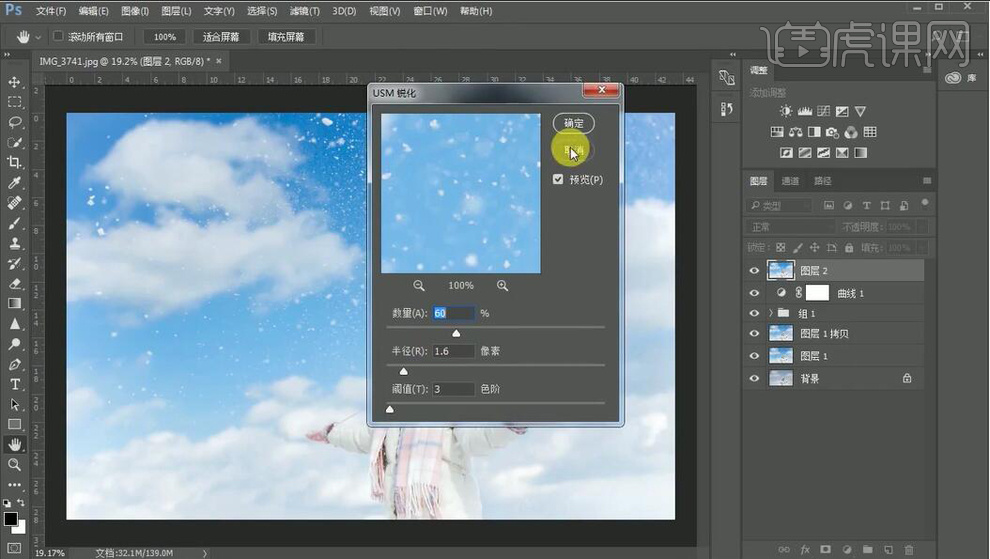
8.最终效果如图所示。

点击观看视频教程

PS-冬季雪景唯美人像后期修片
立即学习初级练习9999人已学视频时长:10:46
特别声明:以上文章内容仅代表作者本人观点,不代表虎课网观点或立场。如有关于作品内容、版权或其它问题请与虎课网联系。
相关教程
500+精品图书
20G学习素材
10000+实用笔刷
持续更新设计模板

















